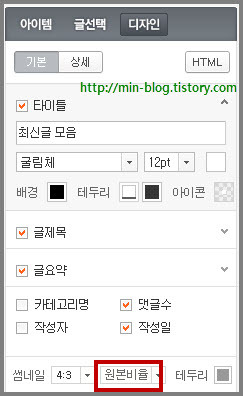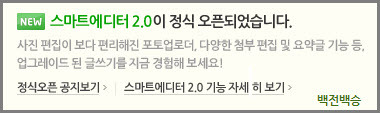반응형
들어가기 전에
네이버 블로그의 에디터인 스마트에디터는 좋은 점도 있으며 불편한 점도 있는데 특히 포스트(글)에 코드를 넣는데 티스토리 블로거 여러분이 어려움을 겪을 것이라 생각하는 합니다. 티스토리 에디터에서 멀티미디어로 코드넣기가 쉬운데 네이버 블로그의 스마트에디터에는 코드를 넣기 위해서 html을 눌러 직접 삽입해야 하니 태그 등을 모르면 상당히 어렵습니다.
네이버 블로그에서 티스토리 블로그의 멀티미디어와 이름이 다른 것 찾으시면 헛수고입니다. 아래 그림은 티스토리 에디터로 코드를 넣을 때 그림의 빨간색 박스안의 멀티미디어 아이콘에 대한 그림입니다.
★ 일반적으로 코드 넣을 때는 멀티미디어를 사용합니다. ★
포스트(글)에 동영상 코드 삽입하기
아래 유튜브에서 퍼온 동영상으로 티스토리 블로그에서는 멀티미디어를 눌러 퍼온 동영상을 삽입할 수 있으나 네이버 블로그의 스마트에디터에서는 Editor(에디터) 모드를 Html로 바꾸어 코드를 눌러 삽입해야 하는데 어렵습니다. 제가 네이버 블로그를 할 때는 공백이 단지 <br>이었지만 지금은 <p><br></p>이니 에디터 상태에서 동영상 코드를 삽입할 곳을 공백으로 만든 후 Editor(에디터)를 Html 모드로 변경한 후 코드를 삽입하고 코드를 넣은 후 Editor(에디터) 모드로 가서 공백을 지웠습니다. 참고로 아래 동영상 유튜브에서 퍼온 것인데 소녀시대의 소원을 말해봐 일본어 버전의 뮤직비디오가 시작전 광고가 있습니다.
다음뷰/블독 위젯 넣기
아래는 메타블로그인 블독 위젯으로 저의 블독 페이지에서 퍼왔는데 예전 제가 네이버 블로그에 삽입할 때는 삽입할 위치를 정하고 Editor(에디터)를 Html 입력모드로 변경한 후 삽입한 기억이 있네요. 이에 반해 티스토리 블로그에서는 간단히 멀티미디어를 누른 후 코드를 집어 넣으면 되니 상당히 편합니다.
아래는 이글의 다음뷰를 소스를 퍼와서 아래에 삽입한 것입니다. 단지 멀티미디어를 누른 후 코드를 삽입하면 되니 얼마나 편해요.
다른 블로그에서
티스토리 블로그는 멀티미디어이지만 다른 블로그에서 명칭이 다르다는 것을 알아야 합니다. 블로그 마다 이름이 다른데 아래 표로 그것을 정리했고 네이버 블로그와 싸이월드의 블로그는 코드를 삽입하는 멀티미디어 같은 기능이 현재 없습니다. 참고로 아래 표는 워드 2007로 만들었습니다.
|
블로그 |
티스토리 |
다음 |
이글루스 |
텍스트큐브 |
|
이름 |
멀티미디어 |
외부컨텐츠 |
멀티미디어 |
외부미디어 |
아래 그림은 이글루스 블로그의 에디터로 코드 삽입을 위한 멀티미디어라는 글이 나오지 않고 아래 그림의 빨간박스처럼 아이콘입을 눌러야 함니다.
정리 - 코드 삽입에 대해서
네이버 블로그의 스마트에디터에는 티스토리 에디터처럼 멀티미디어라는 코드를 삽입하기 위한 것이 없으니 찾으시지 마시기 바랍니다. 코드 삽입은 귀찮게 Editor(에디터) 모드를 HTML 모드에서 병경해서 삽입해야 합니다.
'블로그' 카테고리의 다른 글
| 첫페이지만들기의 공통점과 차이점 - 티스토리와 네이버 (21) | 2011.07.01 |
|---|---|
| 썸네일이 잘리고 안 잘리는 경우 (26) | 2011.06.26 |
| 메타블로그,블로그,검색에서 대표이미지 나타내기 (33) | 2011.06.24 |
| 스마트에디터는 익스플로러만 좋아해 (36) | 2011.06.22 |
| 네이버 블로그에서 태그 제한 (31) | 2011.06.20 |
| 다음 블로그에 있는 블로그북 (20) | 2011.06.19 |
| 티스토리와 네이버 글관리 차이 (42) | 2011.06.18 |
| 네이버 블로그의 기능들 (35) | 2011.06.18 |